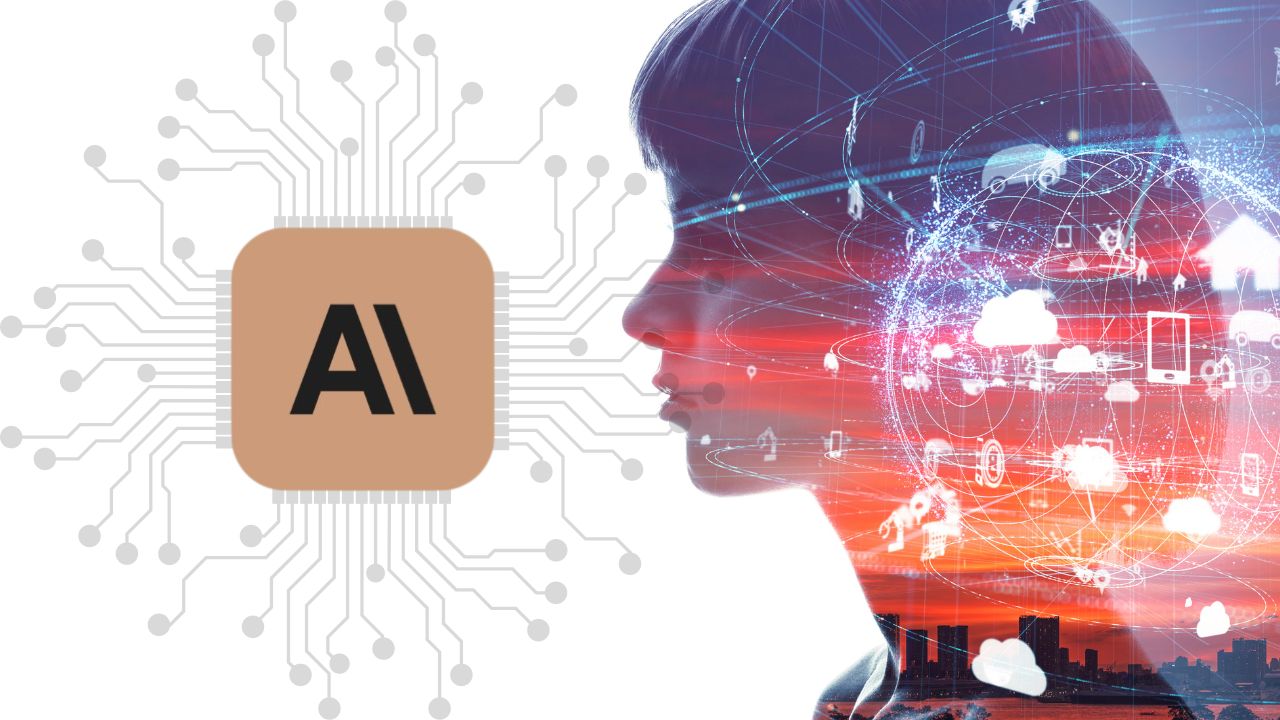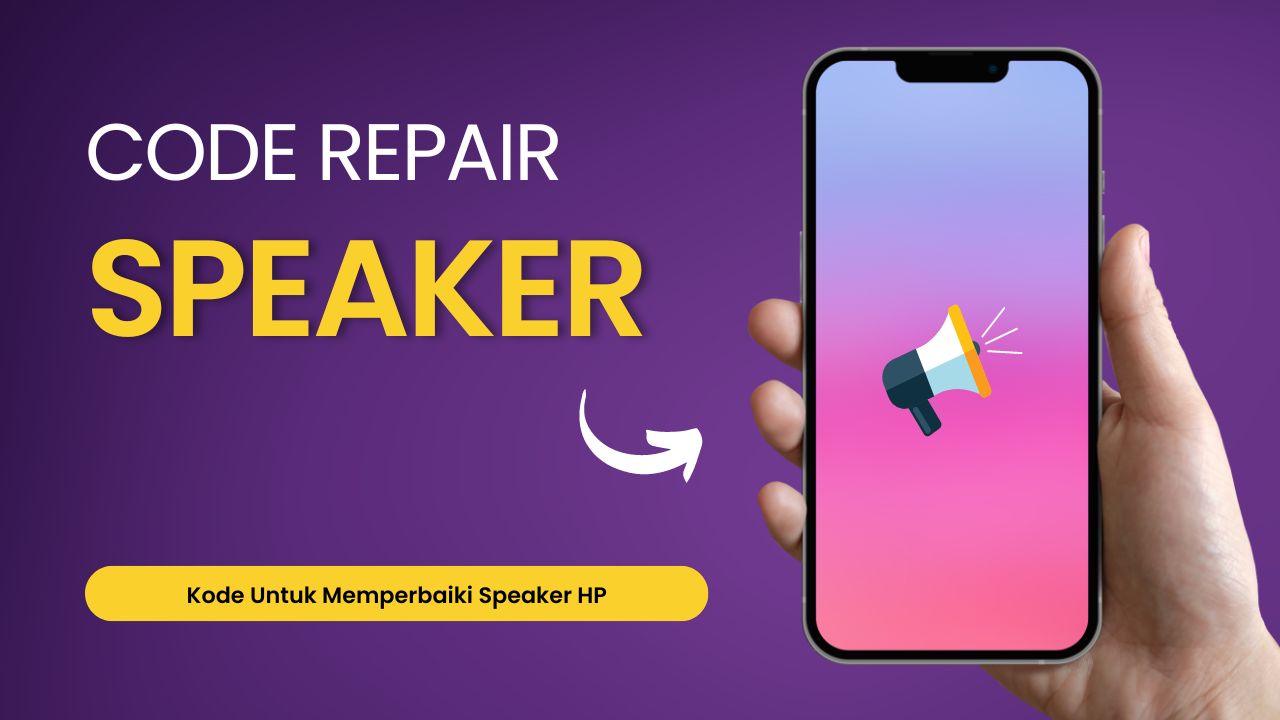Menjadi salah satu Aplikasi editing foto di HP Android maupun iOS, Picsart mempunyai berbagai fitur menarik yang dapat membantu kita di saat mau mengedit foto.
Disat kita sedang melakukan selfi, terkadang ada saja objek atau hal yang sangat mengganggu keindahan hasil foto.
Namun, dengan menggunakan Picsart kita bisa menghapus objek tersebut dan tidak kita inginkan. Terus bagaimana cara untuk menghapus objek di foto menggunakan Picsart?
Agar lebih jelasnya simak saja beberapa info di bawah ini agar foto kamu menjadi lebih menarik dan enak di lihat.
Cara Menghapus Objek Menggunakan PicsArt Secara Gratis
Dibawah ini merupakan beberapa cara yang bisa kita lakukan untuk menghapus objek di Aplikasi Picsart secara gratis.
Ikuti saja langkah langkah nya agar proses nya berjalan dengan lancar:
- Pertama tama unduh dan pasang Aplikasi Picsart melalui Google Play Store atau App Store.
- Setelah Picsart terpasang bukalah Aplikasinya.
- Pada tampilan awal biasanya pengguna baru akan di berikan dua pilihan untuk mendaftar menggunakan akun. Seperti membuat akun baru secara gratis atau berbayar. Silahkan pilih saja metode gratis, karena cara yang akan kita terangkan adalah metode gratis.
- Selanjutnya klik icon Plus [+] untuk memulai proses pengeditan foto.
- Masukkan foto yang ingin kita edit untuk di hilangkan objeknya.
- Kemudian klik opsi Tools atau Alat.
- Lakukan seleksi objek yang ingin di hilangkan, dengan cara menandai seluruh bagian dari objek tersebut.
- Setelah selesai di seleksi, langsung klik Hapus.
- Dengan begitu objek yang mengganggu sudah berhasil kita hilangkan.
- Kalau kamu merasa hasil editing kurang maksimal, klik lagi Alat untuk mengedit ulang foto tersebut.
- Selanjutnya tentukan klon, dan klik Background di sekitar bekas arsiran yang sudah kita hapus tadi.
- Lalu pilihlah area latar yang berwarna serupa dengan warna objek yang terhapus tadi agar tertutup dengan rapi.
- Jika masih kurang rapi kamu bisa menggunakan kuas pada bayangan yang masih tersisa.
- Terus lakukan sampai hasilnya sesuai dengan keinginan kita.
- Setelah semua selesai dan sudah maksimal, simpanlah hasil editan dengan menekan ikon panah yang ada di bagian atas, lalu klik Simpan.
Dengan begitu setelah semua langkah di atas sudah kita lakukan, maka foto telah berhasil tersimpan pada perangkat ponsel yang sudah kita gunakan.
Baca juga: Hapus Objek Foto Online
Cara Menghapus Objek di Picsart Versi Berbayar
Jika versi gratis kurang maksimal kamu bisa menggunakan cara yang kedua yaitu menggunakan Picsart dengan versi berbayar.
Namun ada perbedaan antara keduannya yaitu pengguna bisa mengakses seluruh fitur secara lengkap dengan layanan berbayar.
Sedangkan untuk cara menghapus objek melalui Picsart dengan versi berbayar yaitu:
- Bukalah Aplikasi Picsart yang telah terpasang di HP kita.
- Klik ikon Plus [+] untuk memasukkan gambar yang ingin kita edit.
- Klik opsi alat dan pilih sub menu Hapus.
- Selanjutnya klik ikon kuas, lalu pilihlah objek yang ingin kita hapus.
- Kamu bebas untuk mengatur ukuran kuas dan mengulangi hasil hapusan dengan cara menekan undo atau kilk ikon penghapus.
- Lalu pilih Hapus.
- Klik Centang yang ada di bagian pojok kanan atas.
- Tambahkan efek lainnya sesuai dengan selera kita, atau juga langsung menyimpannya dengan cara menekan tanda panah yang ada di pojok kanan atas.
- Foto telah tersimpan di perangkat kita.
Itulah tadi beberapa cara yang bisa kamu lakukan untuk menghapus objek di Picsart yang bisa di lakukan sendiri dan bisa kita coba di rumah masing masing, untuk menghapus objek yang sudah mengganggu pada sebuah foto dengan cara yang sangat mudah.